
Peut-être avez-vous besoin de voir rapidement des personnes pour parler d’un projet en cours sur Teams, et que la meilleure solution pour vous est de participer à une réunion audio ou vidéo ? Cela tombe bien, Microsoft Teams vous permet de participer facilement à des réunions instantanées. Ces réunions incluent l’audio, la vidéo et le partage d’écran.
Voilà comment créer cela en quelques clics.
Démarrer une réunion instantanée
Première méthode pour démarrer une réunion instantanée, rendez-vous dans le canal de votre choix (1) pour générer une conversation (2). Vous pouvez lancer une réunion instantanée en cliquant en haut à droite sur « Démarrer une réunion »(3).
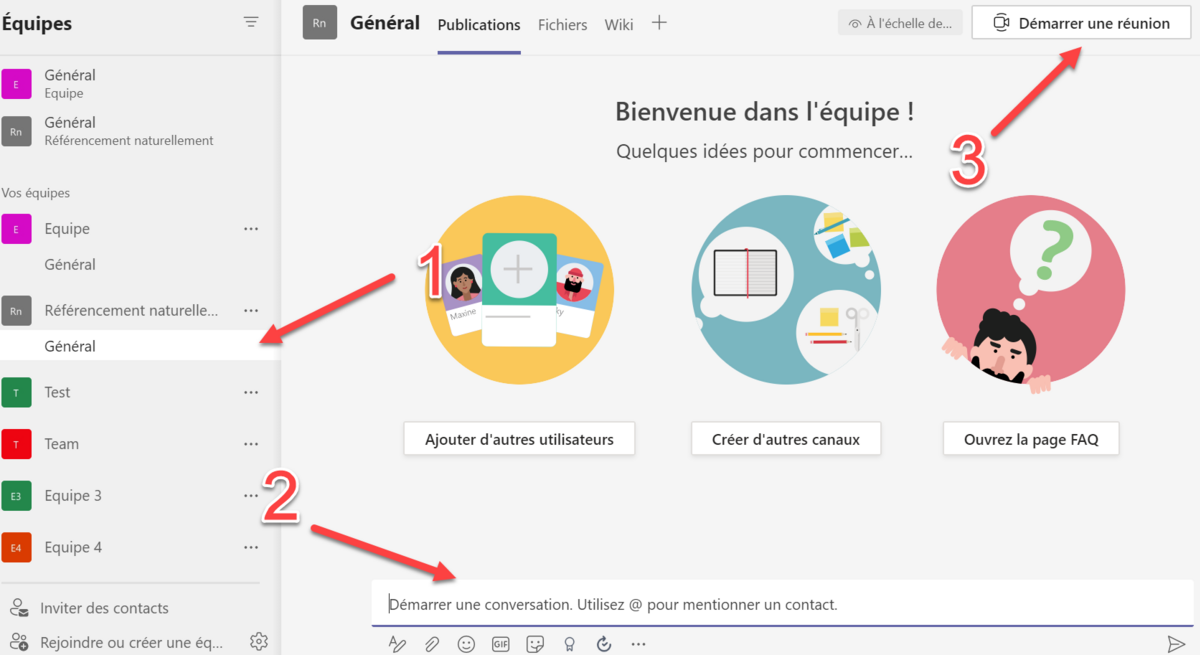
Deuxième façon pour démarrer une réunion instantanée : vous pouvez répondre dans une conversation de canal en cliquant sur la caméra en dessous de la zone de traitement de texte. Cela démarrera une réunion.
Se préparer à la réunion
C'est fait ! Il faut maintenant vous faire beau pour la réunion ! Avant de la rejoindre, vous pouvez par exemple choisir d’activer votre caméra (1), ou le son de votre ordinateur (2). Une fois que vous êtes prêt, cliquez sur « Rejoindre maintenant » (3).
Une nouvelle fenêtre s'affiche qui vous propose d'inviter des contacts. Vous pouvez ici choisir d’inviter des membres de votre organisation, des personnes extérieures à celle-ci ou des personnes n’utilisant pas Microsoft Teams. Pour les inviter, vous pouvez copier le lien de la réunion ou le leur envoyer (1, 3).
Vous pouvez également ajoutant des participants (2). Pour cela, il est possible d'exploiter le moteur de recherche interne ou les suggestions proposées.
Optimiser la réunion
Lors de la réunion, différentes options s'offrent à vous pour l'enrichir. Après avoir cliqué sur les trois points (1), vous pouvez par exemple activer les sous-titres. Notons que cette option n’est disponible que pour la langue anglaise jusqu’à présent (2). Vous pouvez aussi enregistrer la réunion (3).
Mettre fin à la réunion
Voilà, c'est fait, votre réunion se termine ! Pour y mettre fin, cliquez tout simplement sur le bouton « Quitter », situé en haut à droite de l’interface.
Retrouvez d'autres tutoriels sur Microsoft Teams :
- Comment installer et démarrer Microsoft Teams ?
- Comment gérer les notifications et les paramétrages sur Microsoft Teams ?
- Comment gérer les équipes et les canaux ?
- Comment mettre en place les visioconférences sur Microsoft Teams ?
- Comment prendre en main les conversations sur Microsoft Teams ?
- Comment intégrer des éléments de Microsoft 365 sur Microsoft Teams ?
- Qualité des appels, audio comme vidéo
- Fonctions de messagerie
- Version gratuite assez généreuse
